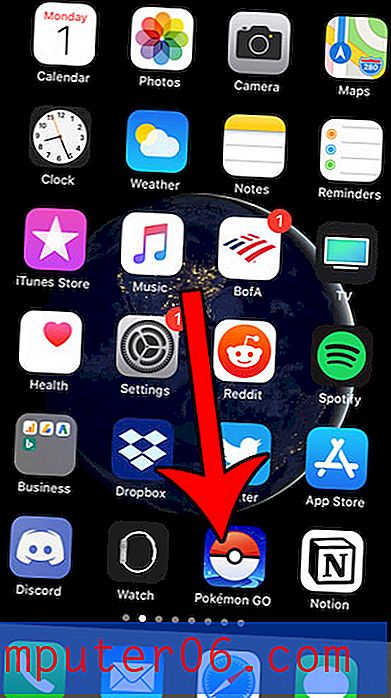Kujundage Edgy flaier, kasutades oma fotograafiat
Täna võtame algusest lõpuni disainiprojekti, kasutades peamiselt ressursse, mille loome ise. Jalutame foto üles, redigeerime seda Adobe Lightroomis ja kasutame seda Photoshopis kasutatava flaieri kujunduse põhielemendina.
Selle käigus saate teada suurepäraseid ja praktilisi tehnikaid, mida saate kohe oma töösse rakendada. Alustame!
Uurige Envato elemente
Lõplik kujundus
Just siis, kui näete, kuhu see hullumeelne reis läheb, on siin meie hüpoteetilise kitarritundide ettevõtte valmis flaier.
Miks mitte laos?
Mõnikord raiskavad disainerid, kes on suurepäraselt võimelised hämmastavat fotot tegema, tunde ja tunde otsides taskukohast fotopilti, mida kujunduses kasutada. Nagu ma juba varem mainisin, tahaksin aidata teil sellest võimalusel lahti saada mitmel põhjusel.
Esiteks tagab oma piltide kasutamine foto ainulaadsuse, mis on hädavajalik, kui teete kunagi tööd mõne suurema kaubamärgi jaoks. Teiseks, te ei saa lüüa taskukohasust (tasuta!). Täna teostatav projekt on lihtne kitarritunde reklaamiv flaier. Sellise ülesande võtaksid nii paljud disainerid kui ka mittekujundajad ning see pole lihtsalt piisavalt suur, et vääriks fotofilmi eelarvet.
1. samm: võtte seadistamine
Selle fotosessiooni jaoks kasutasin parimat ja soodsaimat valgusallikat, mida ma leidsin: päikest. Tagasihoidlike fotograafiaprojektide tegemiseks ei vaja te kindlasti hunnikut kalleid valgustusseadmeid ja see on suurepärane näide.
Järgmisena haarasin kõige kallima varustuse, mida kogu võtte puhul kasutati: minu armastatud Taylor 414ce. Ostsin selle kitarri enda vaevaga teenitud burgeritöö raha eest, kui olin viisteist ja see on juba pikka aega minuga olnud. Kõik, mida ma selle seadistamiseks tegin, viskasin selle tavalisele kitarrialusele, mille olin lamanud ja oma koduaeda viinud.
Siin on põhiseadistus:

Pange tähele, et sel ajal, kui ma pildistama hakkasin, on päike tegelikult tõeliselt ere. Kitarri päikesevalgusesse asetamine võib olla teie esimene impulss, kuid see on halb. Karm tuli teeb kohutavateks pildistamistingimusteks. Inimestel põhjustab see pritsimist ja ebamugavaid näovarjusid, niimoodi peegeldavatel pindadel põhjustab see tõsiselt puhkenud tipphetki.
Nagu näete, olen paigutanud kitarri avatud varju. See on väljas vabas õhus, nii et see pole kaetud ega liiga tume, kuid esiletõstetute kontrolli all hoidmiseks on siiski palju varju. See sobib suurepäraselt enamiku fotosessioonide jaoks, mida teete seni, kuni saate teada, kuidas päikese käes pildistada. Ideaalne kellaaeg pildistamiseks on tund või kaks enne, kui päike loojub. See annab palju varju ja tavaliselt ka kaunilt kuldseid valgustingimusi.
Foto tegemine
Järgmine samm on foto tegemine. See on koht, kus ma sain natuke nokitseda. Tegin ühe foto, siis läksin sisse ja importisin selle, mõeldes, et mul on see, mida tahan. Kahjuks ei tööta see kunagi nii; mõne minuti pärast olin jälle väljas, et rohkem pilte teha.
Olles oma õppetunni õppinud, katsetasin seekord erinevate nurkade, põllukultuuride ja kaamerasätetega. Tegin rohkem fotosid, kui ma teadsin, et mul seda kunagi vaja läheb, nii et mul oleks sellest palju filmida. Soovitan tungivalt, et teeksite sama, olenemata sellest, kas olete aastaid pildistanud või on see teie esimene tõsine pildistamiskatse.

Kuna ma mängisin sellel etapil mõne erineva seadistusega, valime kõigepealt meie foto ja siis arutame, kuidas ma seda pildistasin.
Õige foto valimine
Et disaini etapis asjad väljakutsuvaks muuta, valisin foto, millel pole palju koopia ruumi. See on piirang, millega peate sageli tegelema põhipiltidega, kuid tavaliselt saate seda ise pildistades vältida.
Nagu allpool näete, pole foto praegu selles faasis kuigi tore.

Saak on kõverad, värvid on eriti küllastumatud ja üldine kontrastsus on üsna madal. Õnneks saab Lightroom kõigi nende probleemidega hõlpsalt hakkama. Enne kui hakkame seda parandama, arutame läbi, kuidas ma selle lasin.
Kaamera sätted
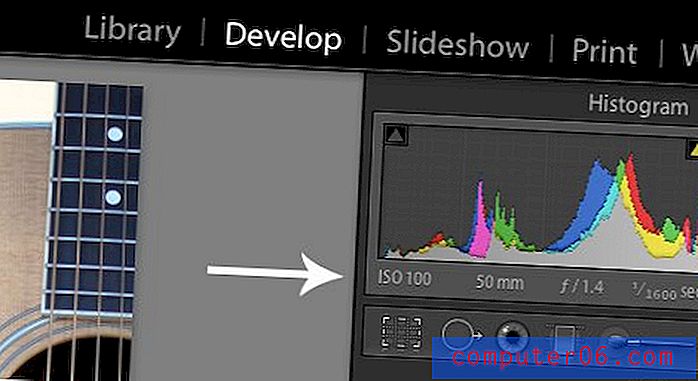
Nagu ülal näete, ütleb Lightroom mulle kõik sätted, mida ma võtte tegemisel kasutasin. Esiteks oli minu ISO väärtus 100. Madal ISO hinnang tagab, et ei esine värvimüra, mis võib foto tõesti rikkuda. Madala ISO väärtusega pääsete siiski ainult heledates oludes. Õnneks töötasin õues, nii et valgust oli palju.
Järgmisena näete, et olin 50mm suumiga. See on loomulik, kuna ma kasutasin oma 50mm 1, 4-objektiivi ja see ei lase ainult 50 mm-l. See on muide hämmastav ja taskukohane objektiiv ning soovitan tungivalt see endale valida.
Minu avaarv oli seatud 1, 4-le. Tegin seda, kuna soovisin kena, udust tausta. Väga madala teravussügavuse kõrvalmõju on aga see, et raske on fookust just õigele kohale suunata. Tagantjärele oleksin arvatavasti pidanud laskma umbes 2, 8, nii et keelpillid oleksid rohkem fookuses, kuid see töötab.
Kuna ma pildistasin õues eredalt ja lahtise avaga, laskis mu kaamera tonni valgust. Sel põhjusel suutsin tulistada 1/1600 sekundist. See on üsna kiire säriaeg, mis välistab kõige suurema hägususe kaamera värisemisel ja võimaldas mul käsitsi pildistada.
Foto sirgendamine
Foto sirgendamiseks haarake sirgendamise tööriist (näidatud allpool) ja tõmmake joon mööda asja, mis peaks olema kas täiesti vertikaalne või täiesti horisontaalne. Sel juhul tegid kitarri keelpillid täiusliku võrdluspunkti.
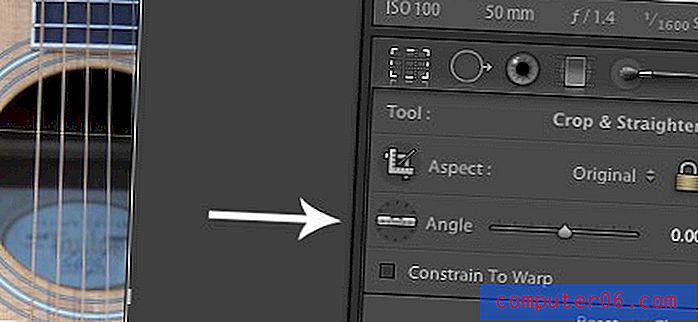
Valgusti maagia
Nüüd, kui oleme oma saagi välja töötanud, on aeg teha foto välja nagu midagi, mille on professionaal jäädvustanud kümne tuhande dollari väärtuses varustusega. Mulle meeldiks öelda, et tegin seda fotot nagu profid ja tegin seda, aga tegin ausalt, ainult ühe klõpsuga.
Kasutasin Lightroomi eelseadistust nimega Hotel Del, mis lisab nulli vaevaga palju ilu ja soojust. Leian, et enamik veebis saadaolevaid eelseadeid on minu maitsele veidi tugevad, nii et loon muudetud versioone, mille efektid on tagatud. Nii on ka siin. Ma just rakendasin oma kohandatud eelstust “Hotel Del - Less” ja tulemuseks oli allpool olev pilt. Varundatud versiooni loomisel võite kasutada eelseadet sellisena, nagu see on, või järgida minu juhiseid.

Muidugi, värvid on muutunud päris hulluks, aga just seda me siin kavatsemegi, nii et see oleks meie flaieri jaoks lihtsalt täiuslik.
Sellega on meie fotograafiaeg lõppenud. Nüüd saame pildi eksportida Photoshopisse ja hakata seda flaieriks teisendama.
Alustamine Photoshopis
Nüüd, kui fotoga on kõik tehtud, avage see Photoshopis. Kuna ma loon trükitud lendlehte, viskasin foto 8, 5-tollise 11-tollise CMYK-i lõuendile kiirusega 300 dpi. Kui loote veebi, võite tõenäoliselt pääseda 72dpi, RGB ja mis tahes suurusega.
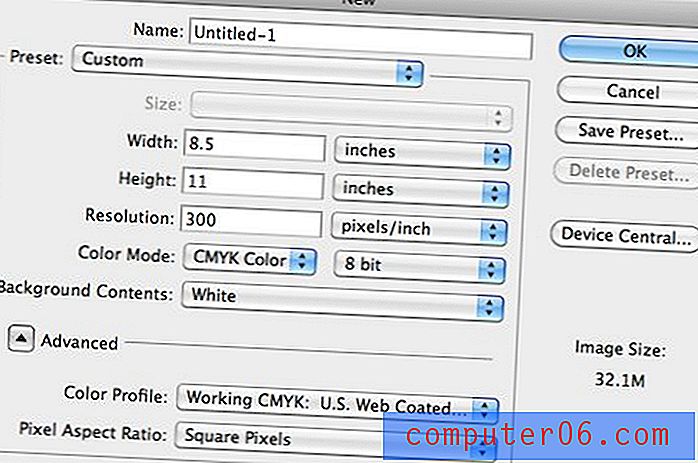
Vinjeti lisamine
Eelseade Lightroom lisas meie fotole juba eelseadet, kuid kuna artikli nimetus viitab sellele, et me vaatame seda erksalt, siis me hakkame vinjetiga tõesti liialdama.
Uuel kihil võtke pehme must pintsel ja värvige lõuendi serva ümber. Seejärel määrake selle kihi segamise režiimiks Värvipõletus ja vähendage läbipaistmatust umbes 45% -ni.

Pealkirja lisamine
Otsustasin selle kujundusega asju täiesti tagurpidi teha ja pealkirja põhja panna (ärge öelge seda ühelegi turundusprofessorile). Fondi jaoks valisin kõigis suurtähtedes julge humanisti. Muutsin ka suurust, nii et mõlemad sõnad olid umbes ühepikkused.
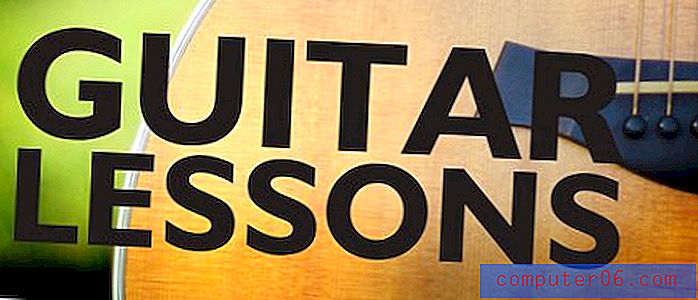
Teksti segamine
Järgmisena vaatasin uuesti meie head sõpra Color Burnit ja vähendasin teksti läbipaistmatust umbes 90% -ni. See teeb küll lugemise pisut raskemaks, kuid efekt on tõesti kena.
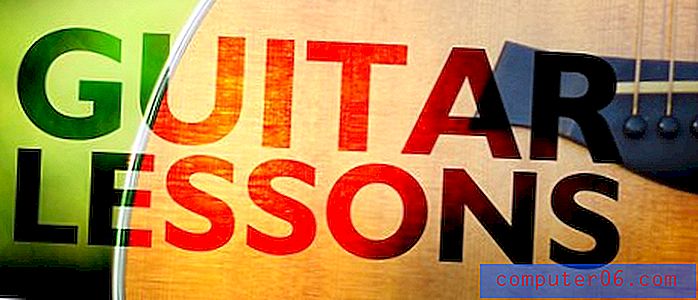
Selle sissepõlenud efekti veelgi edasiseks suurendamiseks tahan ma fondi kõvad servad maha tõmmata. Selle lisamiseks lisage väline hele allpool näidatud sätetega. Pange tähele, et olen muutnud vaikevärvi ja segamisrežiimi. See tähendab, et teie esialgsed välise sära sätted näevad välja väga erinevad kui soovitud efekt.

Tulemuseks on kena, peaaegu märg serv, mis muudab selle igava humanistliku fondi ilusaks ja jahedaks.

Õppetunni teave
Järgmine asi, mida tuleb teha, on otsustada, milline teave peaks lendlehel olema. Arvan, et põhitõed on järgmised:
- Hind
- Õppetunni pikkus
- Telefoninumber, kuhu helistada
Siin on oluline võtta need kolm põhiteavet ja need tegelikult kujundada. Teil on kiusatus visata need täpploendisse ja nimetada see päevaks, kuid kus selles lõbu on? Siin on paigutus, mille ma välja tulin.

Et see teave pisut paremini silma paistaks, rakendasin veel ühte välimist helendust, seekord tüüpilisemate sätetega. Lihtsalt näpistage vaikimisi mõju, kuni saate midagi, mis teile meeldib.
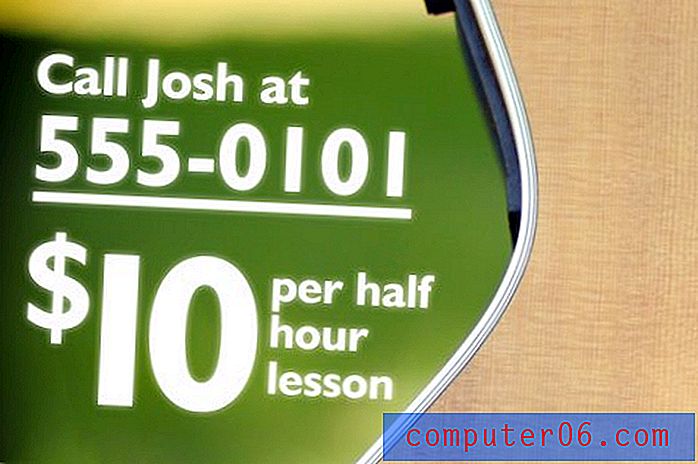
Viimane puudutus
Et disainer pisut täiuslikum välja näeks, viskasin kahe nurga sisse klišeeliku, kuid efektse graafilise keerise. Internetist leiate miljon tasuta Photoshopi pintslikomplekti, mis teevad kõik suurepäraselt.
Ja sellega oleme kõik valmis!
Järeldus
Kokkuvõtteks võib öelda, et suutsime pildistada kasutatavat fotot minimaalse varustuse ja ainult loomuliku valgustuse abil. Panime siis Lightroomis foto redigeerimisele väga vähe vaeva ja see nägi välja suurepärane! Lõpuks lisasime flaieri kujunduse täiendamiseks mõne teksti, kasutades Photoshopis mõnda segamisrežiimi ja kihtidefektide nippe.
Loodan, et teile meeldis õpetus ja õppisite asja või kaks. Nagu ikka, tänan lugemise eest!